方法步骤
1、打开钉钉,点击左上角的个人头像;
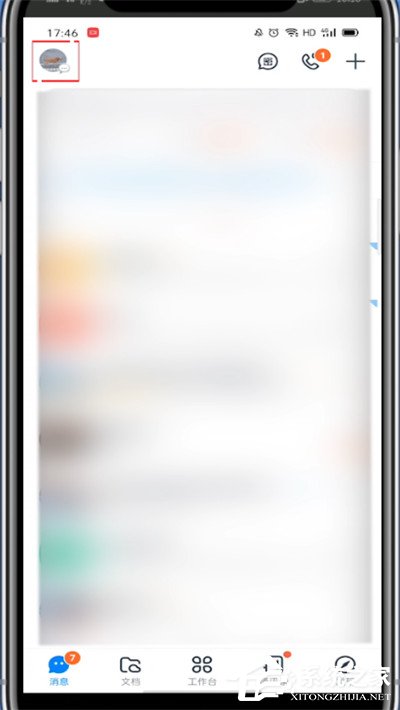
2、点击设置;
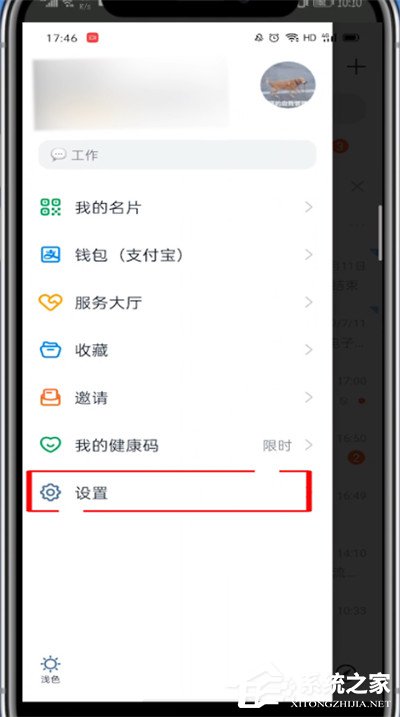
3、点击通用;
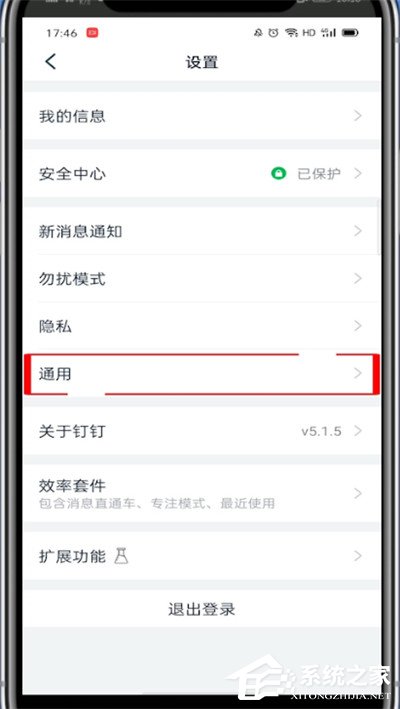
4、勾选开启横屏,返回拨打视频通话横放手机即可横屏。
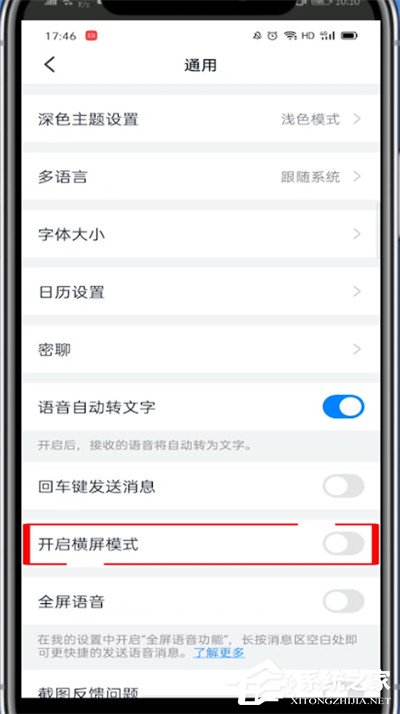
以上就是钉钉横屏模式开启的方法!
分享到:
1、打开钉钉,点击左上角的个人头像;
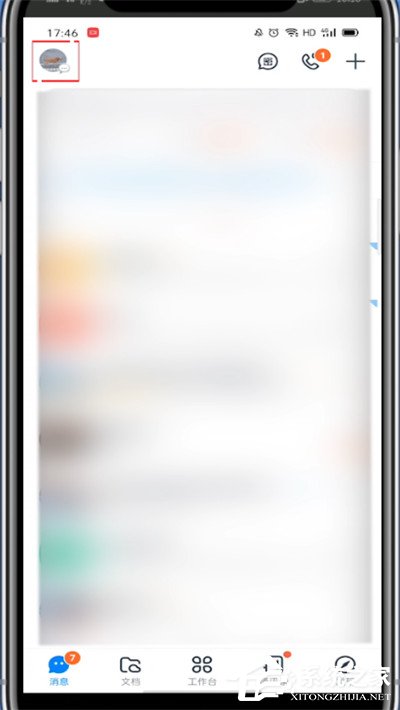
2、点击设置;
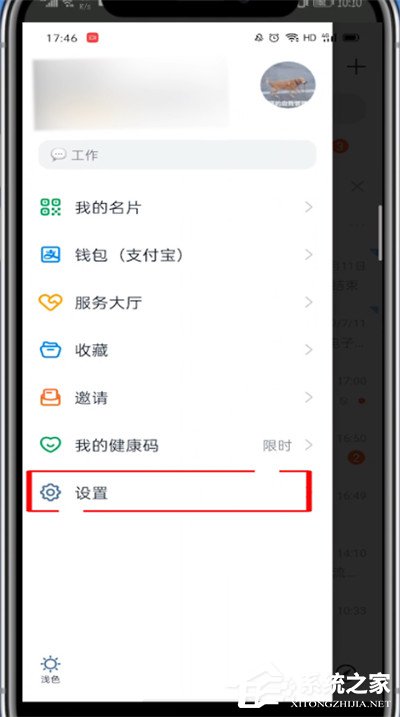
3、点击通用;
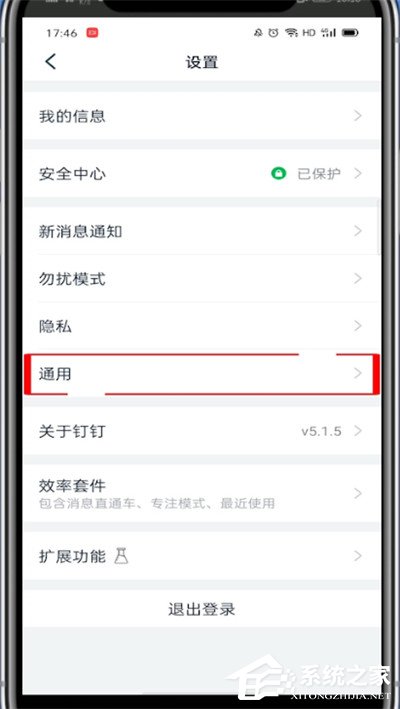
4、勾选开启横屏,返回拨打视频通话横放手机即可横屏。
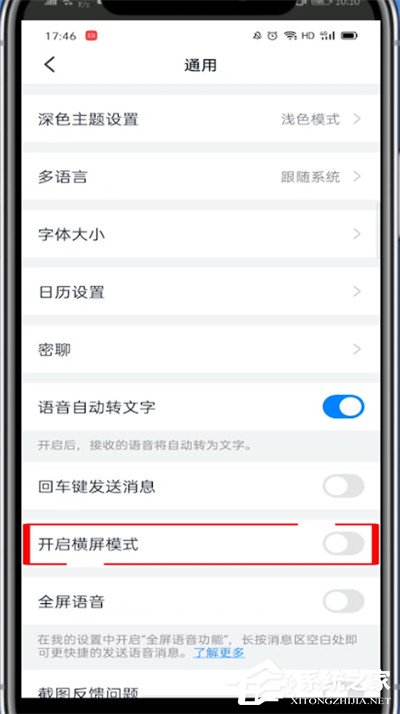
以上就是钉钉横屏模式开启的方法!